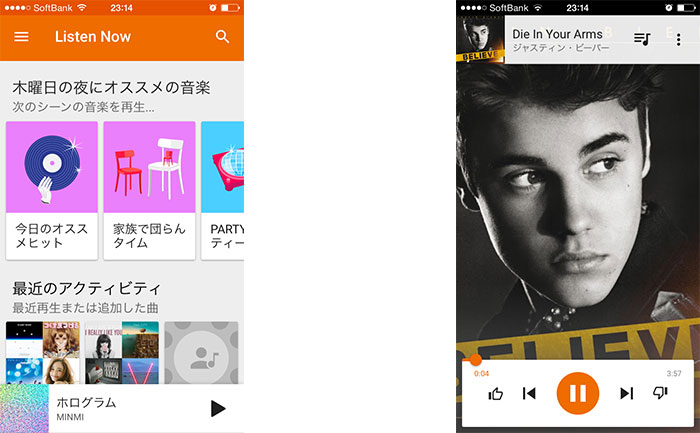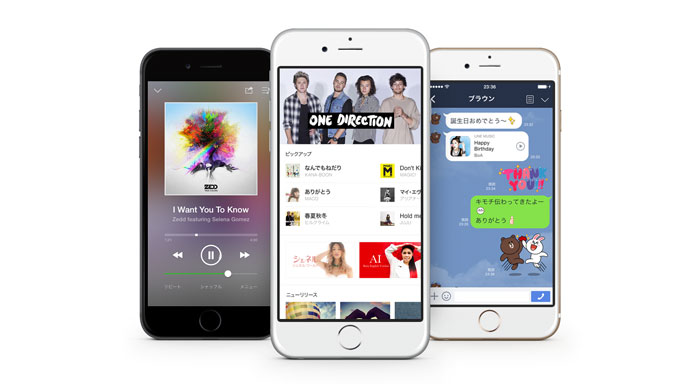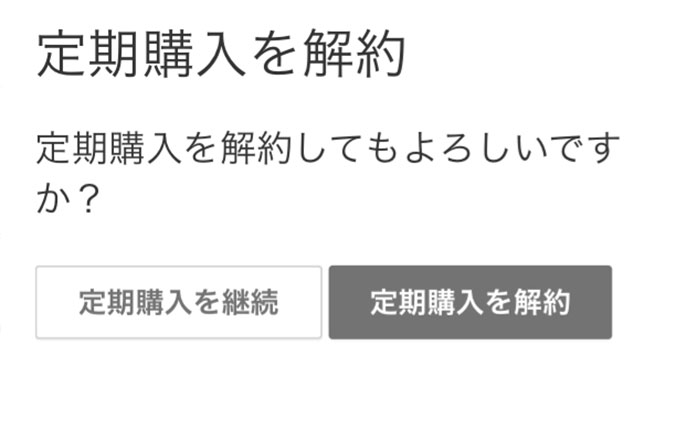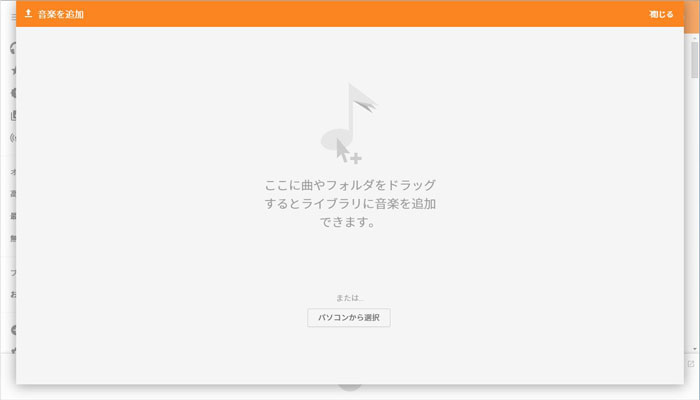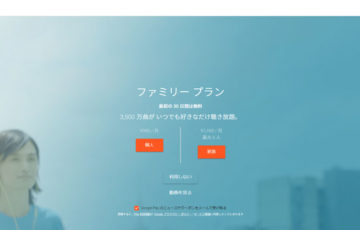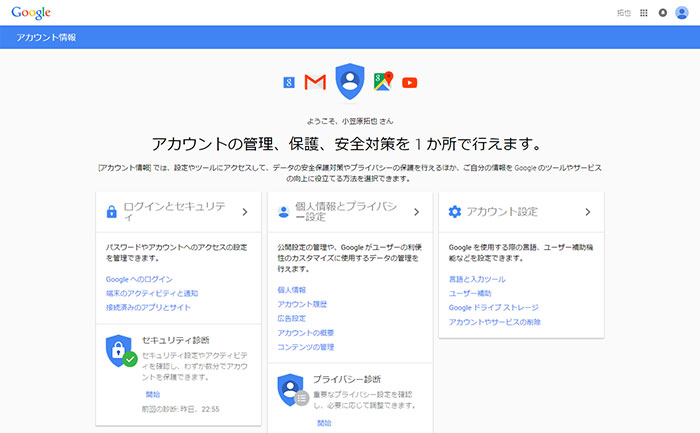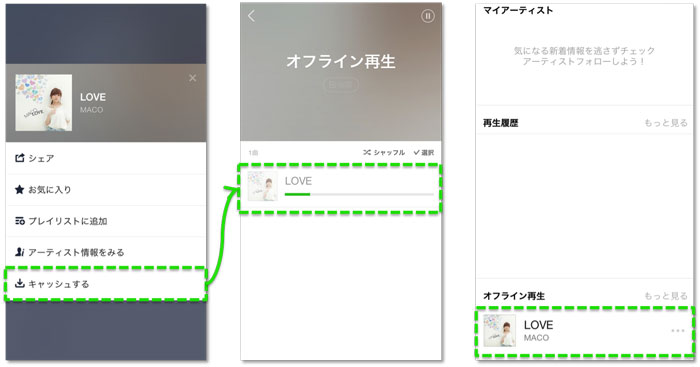ついに、Googleが定額制・音楽聴き放題サービス「Google Play Music」を日本で公開しました。
対応機種は、Android、iOSを踏査したスマートフォンとタブレット。パソコンのブラウザからも利用可能です。
楽曲数は3500万曲以上。ソニー・ミュージック、エイベックス、ユニバーサル ミュージック、キングレコード、JVCケンウッド・ビクターエンタテインメント、コロムビア、ワーナーミュージック、ポニーキャニオンなど、国内外のメジャーおよびインディーズの音楽レーベルが提供しています。
音質は、インターネットの通信環境に応じて自動調整されるようで、最大320kbpsの高音質で音楽を楽しめます。
そして、気になる月額料金は980円です。※2015年10月18日までに申し込むと月額料金が780円になります。
また、登録後30日間の無料お試し期間が用意されているので、この機会に試してみてはいかがでしょうか?
目次
「Google Play Music」の始め方
今回、iPhoneでGoogle Play Musicを使ってみたので紹介していきます。
初期登録
iPhoneに「Google Play Music」をインストールする前に、初期登録を済ませておく必要があります。
(※先に、「Google Play Music」をインストールしてから始めようとすると、”ご利用いただくにはGoogle Play ミュージックアカウントが必要です。”というメッセージが表示され、そこから進めなくなります。)
まずは、Google Play Musicのサイトに進みます。
“Google Play ミュージックへようこそ”というメッセージが表示されるので、「同意して次へ」。次の画面で、「今すぐ始めよう」をタップ。
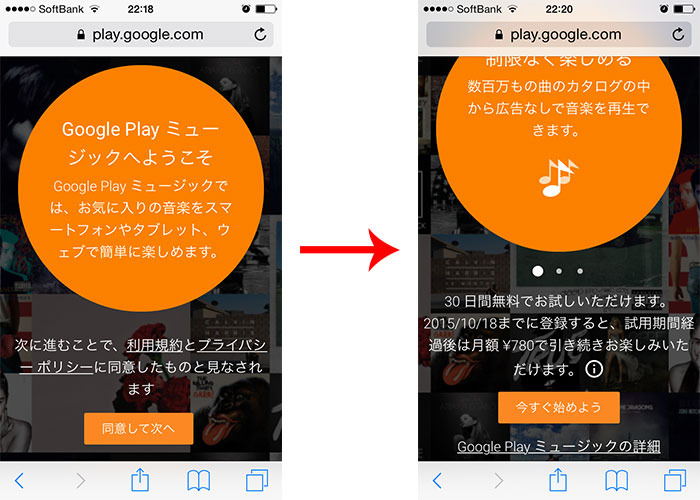
Google Play ミュージックの支払い方法を登録します。僕は、「クレジットカードまたはデビットカードを追加」をタップしてから、クレジットカード情報を入力しました。
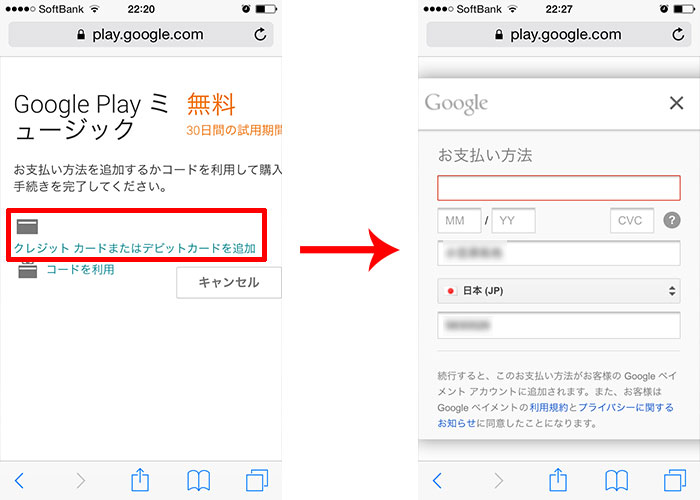
「定期購入」をタップすると、”登録完了”というメッセージが表示されます。
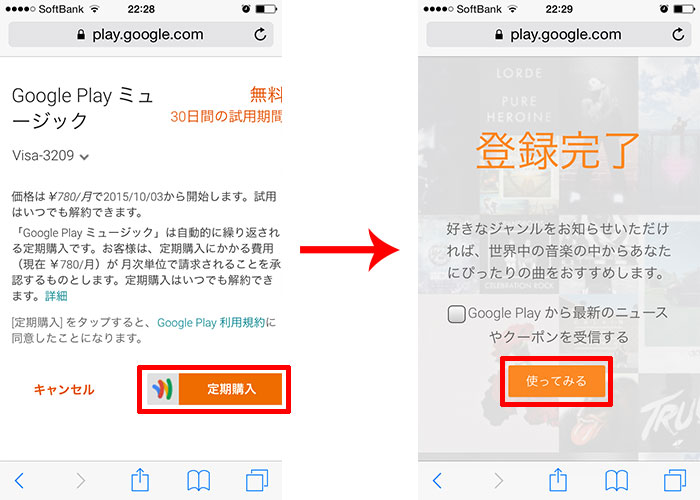
※無料お試し期間中に解約手続きしなかった場合は、自動更新になるので注意が必要です。(解約手続きは、ブラウザからのみ行えるようです。)
iPhoneに「Google Play Music」をインストール
次に、Apple Storeから「Google Play Music – Google, Inc.」をインストールします。
「Google Play Music」を起動してから、「ログイン」をタップ。
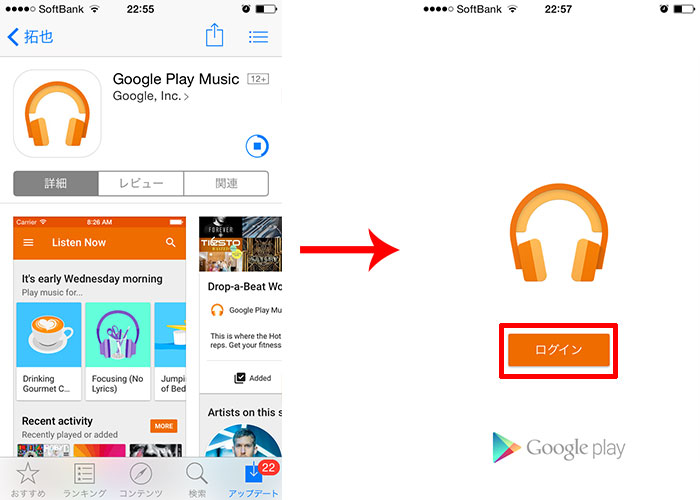
先ほど、「支払い方法を登録したGoogleアカウント」をタップすれば、「Google Play Music」が始まります。
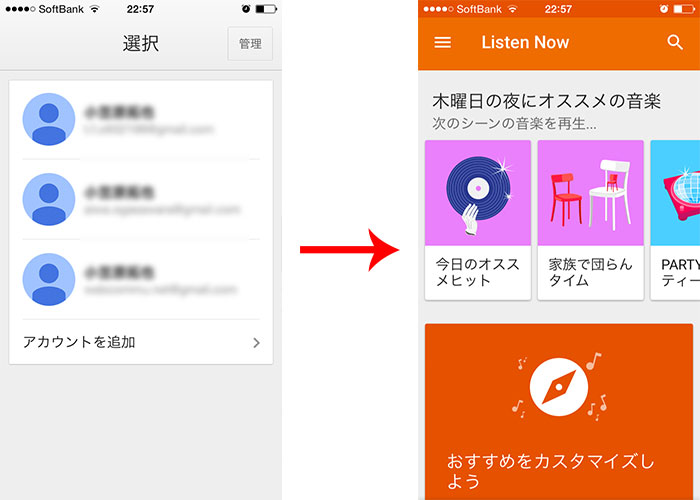
音楽を探す
右上の「虫眼鏡」アイコンタップすれば、「楽曲」「アルバム」「アーティスト」を検索できます。検索エンジン最大手のGoogleが提供していることもあって、検索機能はかなり優秀です。
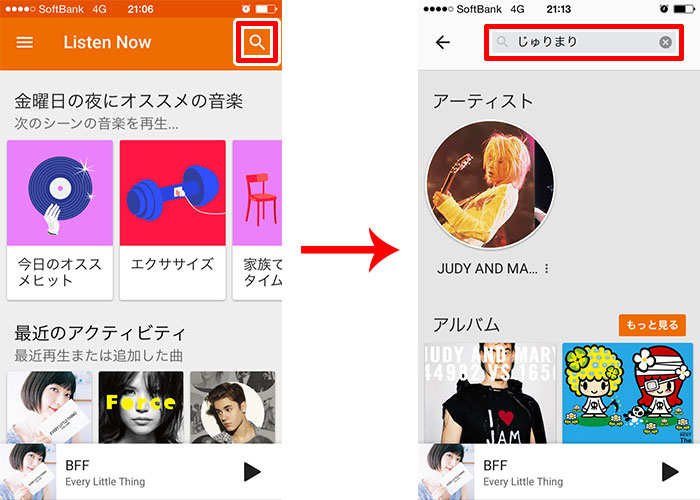
「じゅりまり」と入力すれば、「JUDY AND MARY」が検索結果に表示されます。
Googleが選んだプレイリストを聴く
アプリを開くと、Googleがシチュエーションに合わせたプレイリストを作成してくれています。
その種類は、「エクササイズ」「家族で団らん」「ふたりの時間」「マイホームでリラックス」「party」など、さまざまなです。
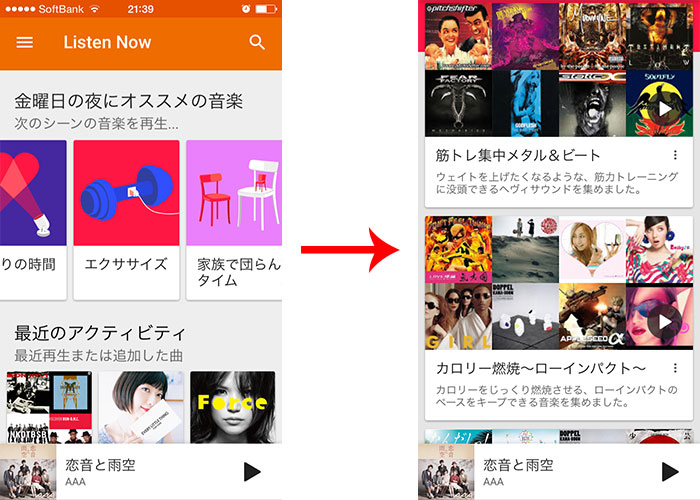
他にも、「アーティスト」「ジャンル」ごとに。「I’m Feeling Lucky」ラジオでは、今までに聴いた音楽の傾向から、一人ひとりに合わせた音楽が流れます。
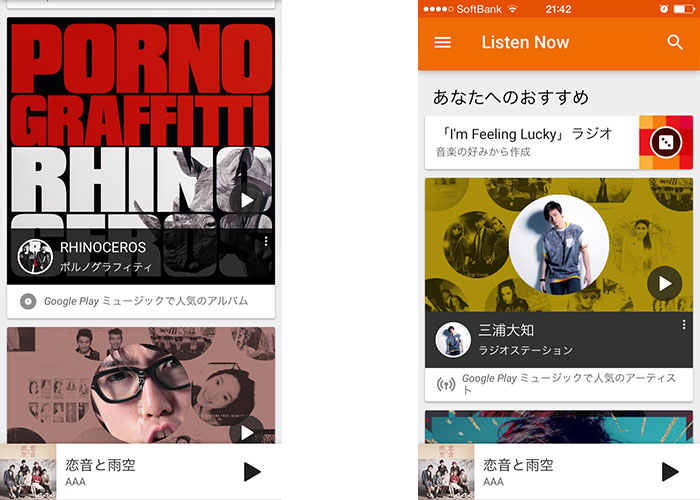
Googleが選んだプレイリストを聴いていると、新しい音楽と出会ったり、昔に聴いた懐かしい音楽と再会できたりします。
プレイリストの作成方法
お気に入りの楽曲を集めた「プレイリスト」を作成するには、追加したい「楽曲」「アルバム」のオプションを開き、「プレイリストに追加」をタップします。
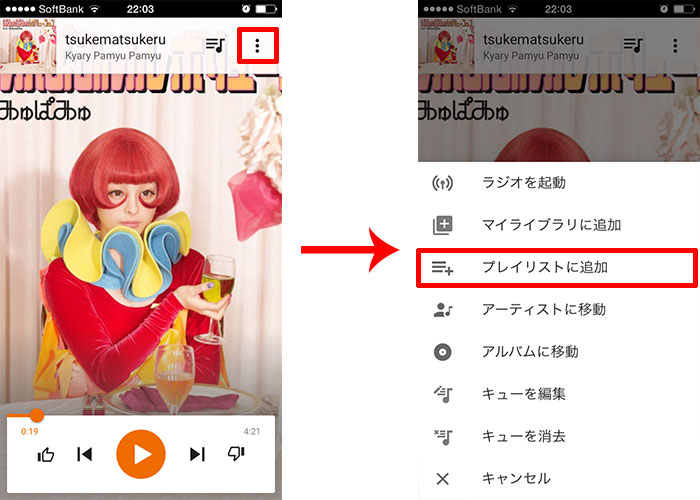
次に、どのプレイリストに追加するのか選びます。
まだプレイリストを作成していない場合は「新しいプレイリスト」をタップしてから、名前を付け、「OK」をタップすれば完了です。
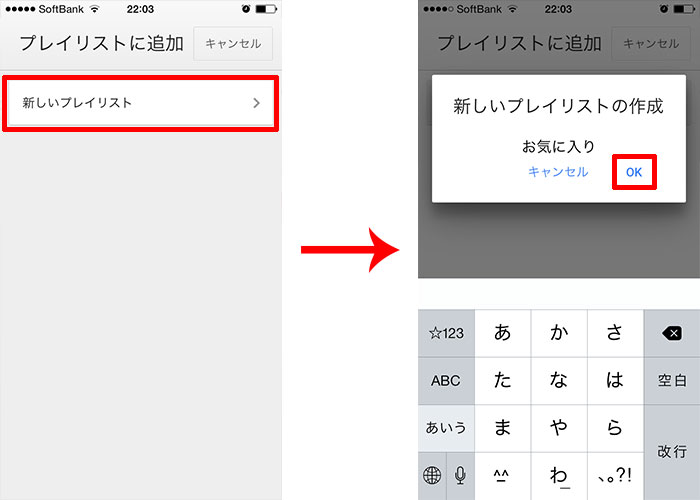
メニューの「マイライブラリ」から「プレイリスト」をタップすると、プレイリスト一覧が表示されます。
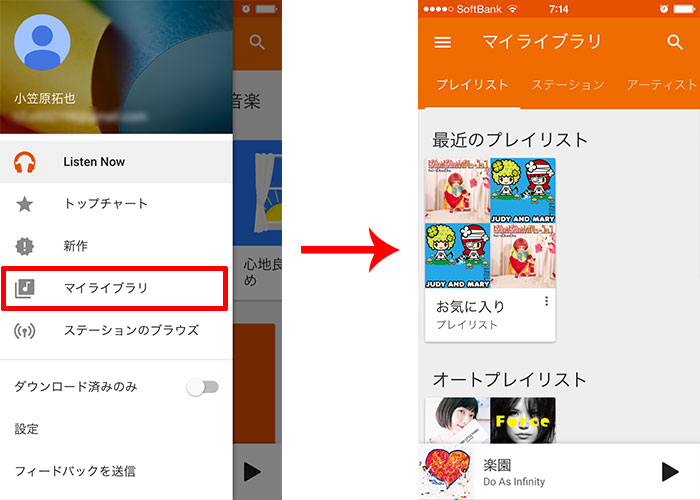
iPhoneに楽曲をダウンロード(オフライン再生)
Google Play Musicは、Apple MusicやYouTubeと同じように、ストリーミング配信です。つまり、Wi-Fi接続時以外に使えば、モバイルデータ通信量が増え、通信速度制限に引っかかる可能性があります。
そんなときは、あらかじめ、Wi-Fi環境でよく聴く楽曲をiPhoneにダウンロードしておけば、モバイルデータ通信量を抑えることが可能です。また、インターネットが不安定な場所や繋がらない場所でも快適に音楽を楽しめるようになります。
iPhoneに入れたいアルバムを開き、「↓」のアイコンをタップすれば、ダウンロードが始まります。
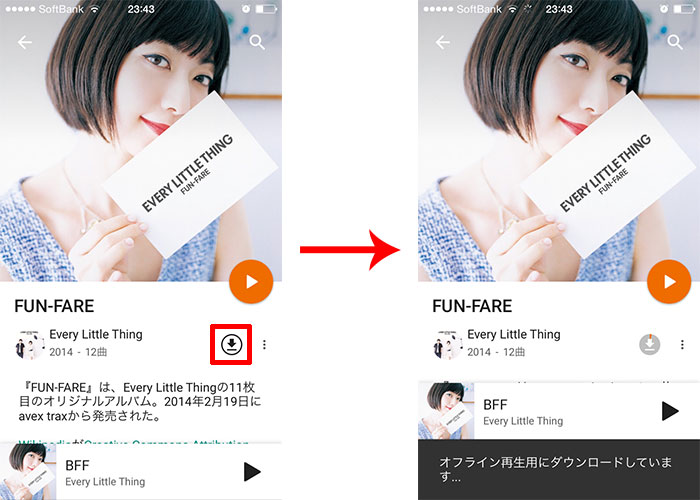
iPhoneにダウンロードした楽曲だけを一覧表示する場合は、「メニュー」を開き、「ダウンロード済みのみ」をオンにします。
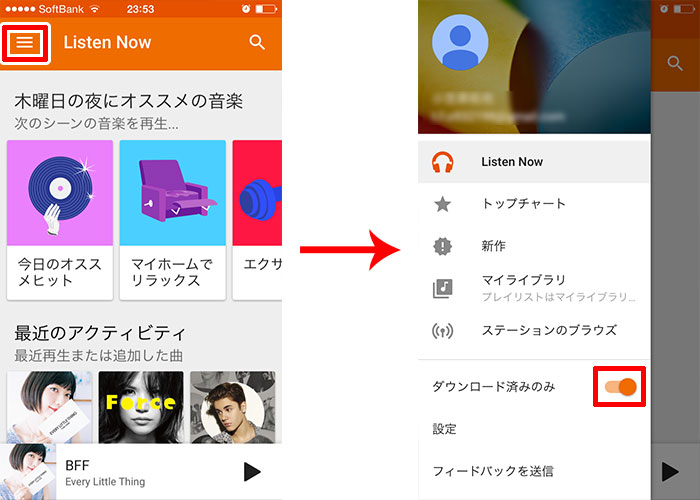
Wi-Fi接続ができない外出先などでは、「ダウンロードした楽曲のみ」にある楽曲を再生することで、モバイルデータ通信量を減らすことができます。
ダウンロードを管理する
“ダウンロードした楽曲のファイルサイズ”と”iPhoneの空き容量”を確認できます。
まず、「メニュー」から「設定」に進みます。
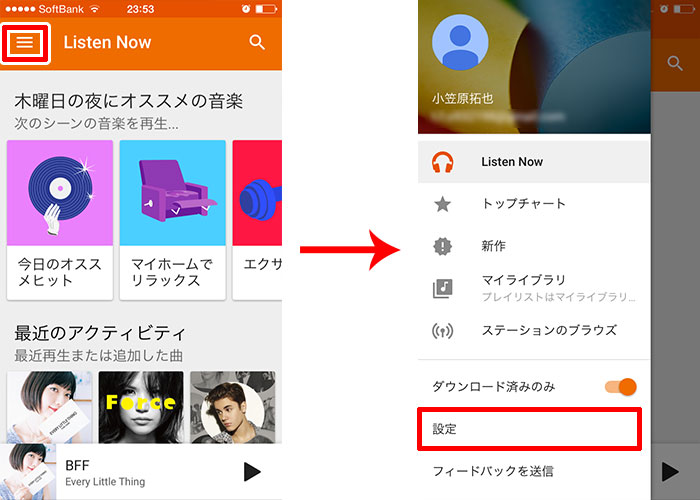
「ダウンロードを管理する」に進みます。次の例では、iPhoneの空き容量が9.7GB。アルバム(FUN-FARE)のファイルサイズが102.2MBと分かります。
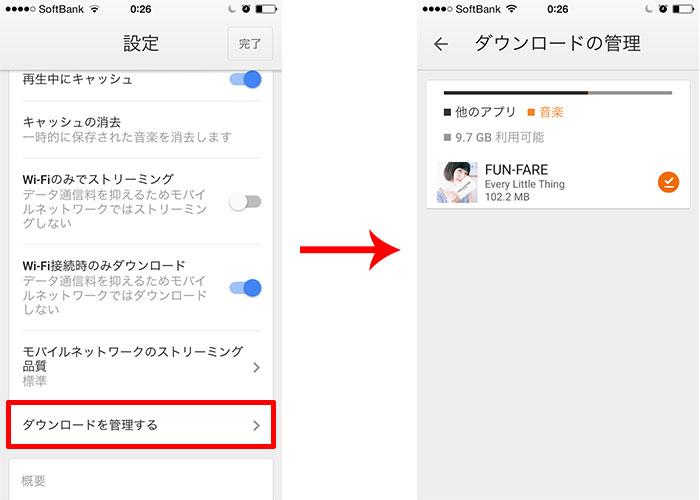
ここから、「ダウンロードした音楽」を削除することも可能です。
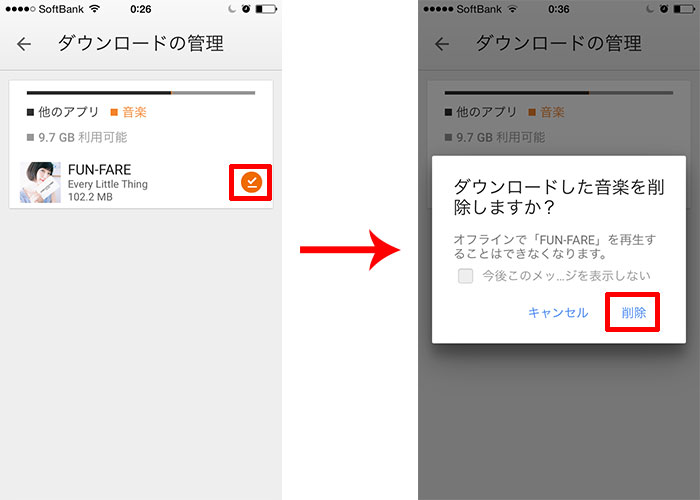
クラウドに楽曲を保存
5万曲までの楽曲をクラウドに保存できます。
クラウドに楽曲を保存することで、Google Play Musicに提供されていない「B’z」「Mr.Children」「サザンオールスターズ」「スピッツ」など、人気アーティスト、アニソン、ボカロ、マイナーなアーティストの音楽を聴くことができます。
→ Google Play Musicで5万曲までクラウドに保存できる機能を使ってみた